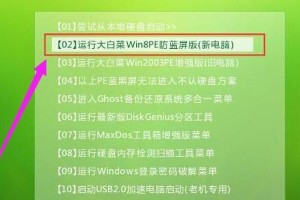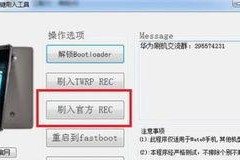随着时间的推移,我们的笔记本电脑可能会变得越来越慢或者出现一些不稳定的问题。在这种情况下,重装操作系统是一个常见的解决方案,而使用U盘来进行重装则是最便捷的方法之一。本文将为您提供一份简明易懂的U盘重装系统教程,让您能够轻松而成功地完成这个过程。

一:准备所需材料
我们需要准备一台已经安装好操作系统的电脑、一个8GB以上的U盘、并确保笔记本电脑的电源充足以及无线网络连接稳定。
二:选择合适的操作系统镜像
在进行U盘重装系统之前,我们需要下载并制作一个适合我们笔记本电脑型号的操作系统镜像。可以从官方网站或其他可信渠道获取到合适的镜像文件。

三:制作启动盘
将U盘插入已经安装好操作系统的电脑上,并打开一个可靠的U盘制作工具。选择制作启动盘的功能,并将之前下载好的操作系统镜像文件加载进去。然后按照软件的指引,完成启动盘的制作过程。
四:备份重要数据
在进行重装系统之前,我们需要备份重要的个人数据。可以使用外接硬盘、云存储服务或者将数据复制到另一台电脑上,确保数据的安全。
五:设置BIOS启动项
将U盘插入待重装系统的笔记本电脑中,并重启电脑。在开机过程中,按下相应的按键(通常是F2、F10或者DEL键)进入BIOS设置界面。找到启动项,将U盘设置为第一启动项。

六:开始重装系统
保存BIOS设置并重新启动电脑,此时笔记本电脑将会从U盘启动。按照屏幕上的指引,选择安装新的操作系统并完成所需设置。
七:格式化硬盘分区
在安装过程中,系统会要求选择硬盘分区。如果您希望清空所有数据并重新分区,请选择完全格式化硬盘。
八:等待安装过程完成
安装新的操作系统需要一定的时间,具体时间取决于您的笔记本电脑配置和操作系统的大小。耐心等待安装过程完成。
九:安装驱动程序
一旦系统安装完成,我们需要安装相应的驱动程序,以确保笔记本电脑的硬件能够正常工作。可以通过厂商官方网站下载最新的驱动程序并安装。
十:更新系统补丁
安装完驱动程序后,我们需要及时更新操作系统的补丁程序,以提高系统的安全性和稳定性。打开系统设置界面,选择更新和安全,然后点击检查更新按钮。
十一:恢复个人数据
安装完系统补丁后,我们可以将之前备份的个人数据恢复到笔记本电脑中。将外接硬盘或通过云存储服务将数据复制回笔记本电脑相应的位置。
十二:安装常用软件
根据个人需求,安装一些常用的软件,如办公套件、浏览器、影音播放器等。
十三:优化系统设置
根据个人喜好和使用习惯,对系统进行一些优化设置,如更改背景壁纸、调整电源管理策略等。
十四:备份系统镜像
为了以后出现系统故障或需要重装时能够更快地恢复,我们可以将整个系统进行备份,并保存到可靠的存储设备上。
十五:
使用U盘重装系统是一种方便快捷的方法,能够有效解决笔记本电脑出现问题的情况。只要按照本教程的步骤进行操作,您就可以轻松完成整个过程,并且恢复一个干净、稳定的操作系统。记住,在进行重装系统之前,一定要备份重要数据,以免造成不可挽回的损失。祝您成功!